ロリポップは「コスパNo.1」と評判の、安くて使いやすいレンタルサーバーです。
初心者でもWordPressを始めやすいと好評な一方、「悪い評判は?」と不安な方もいるでしょう。
この記事では口コミや料金プラン、メリット・デメリットを徹底解説します。
ドメインが永久無料、10日間の無料お試しなど、お得な情報も手に入りますよ。
- 調査対象:ロリポップを利用したことがある人
- アンケート回答者:30名
- 平均評価:3.4点/5点
ロリポップの評判・口コミ
女性50代
ブログ歴:1年未満
パソコンにあまり詳しくない私が何とかできました。分からないことがあると、サポートセンターに連絡をしました。すぐに答えが返ってくるというわけではありませんでしたが、分かりやすく回答していただきました。チャットのやりとりなので、すこしもどかしいところがありましたが、これも時代なのだろうと思いました。年配向けに電話サポートもあればいいかなと思ったりもします。
女性30代
ブログ歴:5年~10年
使用目的はビジネスの情報公開と集客目的です。良かった点は年会費は自動更新の有無と、コンビニ払いが選択できることです。また、httpsへの対応時なども迅速でしたし、安価なサーバーでありながら、安心で安全なサーバーであるように思います。
男性30代
ブログ歴:1年~3年
良かった点は費用面で数年分まとめて支払うことにより出費を可能な限り抑えることができていることです。また、悪かった点はセキュリティー面で予期せぬメンテナンスが度々入ることです。
女性40代
ブログ歴:3年~5年
特別なシステムはあまりないのですが、安定感には満足です。スピード面に関しても、充実していると思いました。
女性40代
ブログ歴:10年以上
サーバーレンタルとブログなどいろいろコミコミで年払、3年間払だと安いアプリがiOSに対応しなくなって、使えない専用のアプリを改めて作って欲しい
女性30代
ブログ歴:1年未満
検索した際によく名前があがってくるため、使いやすいのかと思って試してみました。自分に知識がなさすぎたせいなのかもしれませんか仕組みがよくわからず、使用しはじめて2ヶ月でブログを断念することになってしまいました。
女性40代
ブログ歴:1年未満
使用目的・・・ブログ運営良かった点・・・大手なだけあって扱いやすい。ユーザーインターフェースが親切悪かった点・・・退会の仕方がわかりにくい
男性50代
ブログ歴:1年未満
ホームページを作りたくてサーバーを探していましたが、有料の中でもある程度容量や自由度があり初心者向けだと思います。特に支障はなく料金も安いです。
男性30代
ブログ歴:1年~3年
全体的な画面の管理がしやすく、いろいろな項目が操作しやすくなっているところに私自身好感を持ちました。
女性30代
ブログ歴:5年~10年
趣味の活動記録として使用していました。シンプルな機能と操作性が使いやすくて良かったです。その分多少の制約もありましたが満足しています。
女性50代
ブログ歴:10年以上
自分はレンタルサーバーは初心者だったのでサイト表示がわかりやすくてカラフルで親しみやすい感じがした。わからないときはメールで聞いていたが結構すぐ返信も返ってきて対応は良かった。使用目的は自分の職場のサイトを作る練習用として始めた。実際に個人でもホームページを出してみた。ドメインがいまいち充実していなくて結局ドメインだけ別の業者のものを取って使っていたことと練習用に払い続けるのが厳しくなった。
女性30代
ブログ歴:1年~3年
趣味のサイトを開設するためにロリポップを選びました。趣味程度の内容であれば十分な容量のプランを格安で契約できますし、初心者でもマニュアルを読めば自分の力で運営できるので満足しています。私は利用していませんが、独自ドメインも無料になるので本格的に自分のウェブサイトやブログを運営したい人にはおすすめです。ロリポップで用意されているドメイン名は少し若者向けな感じがあります。
男性40代
ブログ歴:5年~10年
最大の特徴は料金の安さです。特に数年の長期契約だと更に安くなるので満足しています。私はサーバー移転した際に一時的にエラーが発生しましたが、メールで問い合わせた所的確に指示していただき無事移転することができました。サポート面でも満足しています。
女性40代
ブログ歴:5年~10年
趣味のホームページで公開で利用していました。レンタルブログも利用しておりました。一番魅力的に感じたのは、ドメインを選べると言う点でした。趣味で使う程度だったので一番安いエコノミーで十分でした。
男性
ブログ歴:3年~5年
商用目的でブログ運営で利用しましたが、サーバーダウンすることがあり、かつ自動バックアップ機能が働かず、データが保存されていなかったことがあります。価格はリーズナブルですが、備えてある機能が働かないことがありやめました。ちなみにログ解析ソフトも止まったことがあります。
女性40代
ブログ歴:1年~3年
学生の頃に使用していました。まだブログ等が出回っておらず、HTMLを使ってホームページを作成する際に、好きなドメインができるところから契約しておりました。とにかく少しわからないことがあっても、説明書きで理解できましたし、ビジュアルもポップで乙女心をくすぐりました。そういう目からの刺激も作業効率が上がったように思います。そこの住人になったようなしくみも楽しかったです。
女性30代
ブログ歴:1年未満
仕事で使用したことがあるので、ロリポップは比較的使いやすかった。WordPressに対応しているところもよい。
男性50代
ブログ歴:10年以上
使用目的はアフリエイト広告でしたが、操作性の簡単さわかりやすさや安定性がよかった。性能的にはブログなど負荷の軽いものようだと思うが、月々の使用料の安さが非常に助かりました。
女性40代
ブログ歴:1年未満
デザインが可愛く、作りやすく、見やすかったです。当時イラストを描いてアップしていたのですが、イラストを上げやすく、満足度が高かったです。絵を描かなくなって利用しなくなってしまいましたが、昔のブログ文化は懐かしく、好きだったなと時折思い出します。
女性40代
ブログ歴:10年以上
個人サイトを運営するため10年以上使用しているが、手頃な価格で使えて他に乗り換える予定がない。WordPressの利用をサポートしており、導入が簡単で、何か困った時にも安心。
男性40代
ブログ歴:10年以上
サーバー管理画面が直感的でわかりやすい。管理画面を久しぶりに使用しても、極端なデザイン変更がなされていないため、使いやすい。
男性40代
ブログ歴:1年未満
起業をした際に、会社用のHPやアドレスを持ち運営することになったのでサーバーが必要となり利用しました。全くの素人で設定などすべてが初めてでしたが、単独で対応ができました。
女性30代
ブログ歴:1年未満
コストパフォーマンスに優れた選択肢でした。初心者でも扱いやすく、WordPressなどの簡単なインストール機能を利用できるため、ウェブサイトの運営に手軽に取り組むことができました。エコノミープランは機能に制限があり、高度な設定を必要とする場合には向いていませんでした。
男性30代
ブログ歴:1年未満
サーバー代が安いことと、契約時にワードプレスを自動でインストールできる点が非常に良かったです。ワードプレスのCocoonまで自動インストールすることができたので、すぐにブログを始めることができて満足です。
男性40代
ブログ歴:3年~5年
分からないことにはしっかりと対応してくれるのでわかりやすく使いやすい。比較的料金も安く初心者にも使いやすい
女性30代
ブログ歴:1年未満
良い点→安くてバランスがとれていていいです!!ただ99円を選んだはずなのになぜか月額200円くらい取られて、??って感じでした。いずれにせよ安いですけどね。ワードプレスが使えるところ。(使いませんでしたが)私が子供の頃からあるサーバーなので安心感があります。悪い点→とくにないですが強いて言えば無料ドメインがちょっとダサいです。
女性30代
ブログ歴:3年~5年
他のレンタルサーバー会社と比べて月額料金が安いのところが良かったけれど、速度が遅いので改善してほしい。
女性20代
ブログ歴:1年未満
とにかく安いのが良かったです。ポートフォリオサイトを作ってみたくて契約しましたが、wordpressとの連携が簡単で使いやすかったです。契約してるプランだと独自ドメインが別オプションなのが少し残念でした。
悪い評判・口コミ
ロリポップの悪い口コミをまとめると以下の通りです。
- 予期せぬメンテナンスやサーバーダウンがある
- 表示速度が遅い
- 退会の仕方が分かりにくい
悪い口コミとして、「予期せぬメンテナンスやサーバーダウンがあること」「表示速度が遅いこと」などが挙げられました。
しかし、現在はロリポップ公式HPで「メンテナンス情報」と「障害情報」が随時更新されており、事前に確認ができるようになっています。
また、表示速度を重視する場合は、「ハイスピードプラン(月額550円~)」の利用がおすすめ。
ブログの方向性や求めるものに合わせて料金プランを見直すと、ストレスを感じることなくブログ運営ができます。
退会は「ユーザー専用ページ」から手続きを進めていきますが、分かりにくい場合は公式HP右下にあるサポートチャットにて相談してみるとよいでしょう。
良い評判・口コミ
ロリポップの良い口コミをまとめると以下の通りです。
- 月額料金が安い
- WordPressに対応している
- サーバー管理画面が分かりやすい
良い口コミとして多く挙げられたのは「月額料金の安さ」です。
最も安いエコノミープランだと、月額99円から利用可能!
使用用途に合わせて料金プランを選択できるところも、うれしいポイントです。
また、Wordpressに対応しているうえ、サーバーの管理画面も分かりやすく設計されています。
ブログ初心者からベテランまで、長く利用できるレンタルサーバーといえるでしょう。
SNSの評判・口コミ
ロリポップを利用した方の、SNSでの評判や口コミもみていきましょう。
【ロリポップの「WordPressの表示速度No.1」って割とホント。】
某サーバーから、移設したら表示速度が全然違う。
2倍くらいロリポが早かった。
新規ドメインでサイト作るなら、
ドメイン2個が無料
で
月額 550 円のハイスピードプラン
はオススメです。https://t.co/S9fXCq403o
— 大阪でウェブ集客のサポート提供中 (@web_syukyaku) February 27, 2025
ムームードメインとロリポップサーバーを使ってるんだけど、問い合わせへの返信が的確かつ丁寧でありがたい。最近こういう問い合わせがAIだったり担当者が質問意図分かってくれなかったりでがっかりすることが多かったから余計に染みる。サポートの人に届くといいなあ。助かってます!
— はな@ボディケア (@hana_bodycare) June 24, 2024
ロリポップで作ってあるサイト+メールサーバー、他社に移行するの面倒だなー……
ロリポップは素敵なサービスだし値段も安いのに性能も良くて他人にも勧めてるんだけど、メールとファイルサーバーの切り分けをしていくのは面倒なんだよね。あとFTPアカウントを増やせないところも難。— works🍛仕事が終わってないウェブ担当者 (@ch1sa) April 30, 2021
表示速度は、ハイスピードプランだとかなり速いようです。
また、困ったときのサポートが手厚いのも嬉しいポイント。
ただし、FTPアカウントは増やせないため、複数人で管理する場合は他に対策が必要かもしれません。
ロリポップとは?特徴とメリット
ロリポップには5つの特徴とメリットがあります。
- 「コスパNo.1」をうたう圧倒的な安さ
- WordPressを高速表示するプラン
- 24時間以内に問題を解決できる
- 1年以上の契約でドメイン永久無料
- 無料で10日間お試し可能
これら5つのポイントを順番に見ていきましょう。
①「コスパNo.1」をうたう圧倒的な安さ
ロリポップの大きな魅力は、何と言っても「コスパの良さ」です。
最安プラン(エコノミー)なら月額99円から利用可能。
同価格帯のレンタルサーバーと比べても、非常にリーズナブルな部類に入ります。
スタンダードプランやハイスピードプランでも、他社の同等プランより安めの月額料金に設定されているのがロリポップの強み。
WordPressを使う場合は、ライトプラン以上の契約が必要です。
しかし、月額数百円から独自ドメインを利用でき、データベースも使えるのは魅力と言えるでしょう。
さらに、初期費用が数千円かかるサーバーが多い中、ロリポップではキャンペーン期間中に初期費用が無料になる場合があります。
このような要素が組み合わさり、「なるべく予算を抑えたい」「お試し感覚で立ち上げてみたい」という人にはうってつけです。
②WordPressを高速表示するプラン
ロリポップで特に注目すべきは、ハイスピードプランです。
サーバーにSSDを採用しているだけでなく、独自の高速化システムやキャッシュ機能も備えています。
これらを活用してWordPressの表示速度を大幅に短縮できる仕組みが整っているんです。
月額99円のエコノミープランではWordPressを利用できません。
ライトプラン以上を契約すれば、WordPressの簡単インストール機能や速度面を重視したサーバー環境を利用できるでしょう。
他社でも、同様の高速化サービスが提供されているケースはあります。
ロリポップならではの強みなのは「上場企業が運営していて初心者にも使いやすいUI」と「高速化環境」を同時に提供している点。
設定画面からアクセラレータ機能をワンクリックでオンにすれば、キャッシュ技術が自動適用され、サイト表示が一気に軽快になるでしょう。
もしアクセスの多いサイトや、画像を大量に使ったブログを運営する場合は、ハイスピードプランを検討するのがおすすめ。
安定した速度と高いパフォーマンスを得やすいため、運営者や訪問者の双方にとって快適な環境になるでしょう。
③24時間以内に問題を解決できる
ロリポップは、プランによってサポート体制が若干変わります。
ただし、メールサポートについては24時間以内に返信しているのが大きな特徴です。
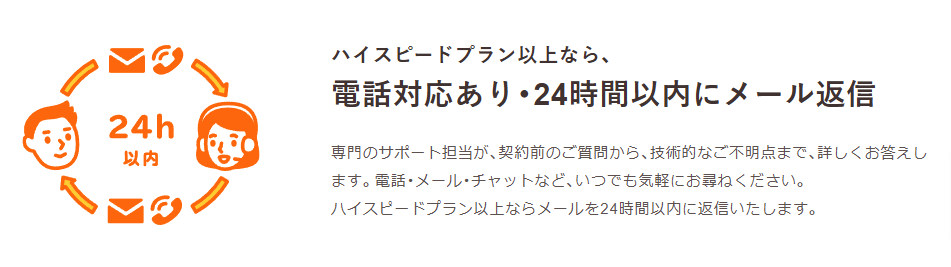
もし独自ドメインの設定やSSLの有効化でトラブルが起きた場合でも、ヘルプページを見ながらメールで質問すれば、比較的早いタイミングで回答が得られます。
また、スタンダードやハイスピードプランにすると電話サポートも利用できるため、深刻なトラブル時には直接オペレーターと話すことが可能。
他にも、GMOペパボ系列のサービスと連携する際の疑問点を、まとめて確認できるのは便利です。
公式マニュアルやお役立ちコンテンツも充実しているので、トラブルが起きても自力で解決できるでしょう。
④1年以上の契約でドメイン永久無料
ロリポップでは、1年以上の契約をすると独自ドメインが永久無料で使える特典を用意しています。
通常なら毎年数百円から数千円の更新費用がかかるため、長期運用であれば大きな節約に。
ブログや企業サイトを何年も続ける前提であれば、毎年のドメイン更新コストがかからないのは魅力的でしょう。
ただし、この特典が適用されるプランや契約期間には条件があるので、申し込み時にしっかりと内容を確認してください。
また、途中でプラン変更や解約をすると特典が打ち切られる可能性もあります。
⑤無料で10日間お試し可能
最後に見逃せないのが、10日間の無料お試し期間です。
いきなり1年や2年分の費用を払うのは抵抗がある方でも、この無料期間を利用すれば、実際の使用感を事前に試せます。
しかも、お試し期間内にWordPressをインストールし、記事を作って公開することも可能。
「契約するか決める前にブログ運営を試してみたい」という人にとっては、大きなメリットでしょう。
万が一合わないと感じた場合は、お試し期間中に解約すれば費用はかかりません。
ロリポップの特徴とメリット
- コスパ重視のユーザーには、エコノミーやライトプランが支持されやすい
- 高速表示や電話サポートが必要なら、スタンダードやハイスピードプランが安心
- 長期運用を考える場合、ドメイン永久無料特典でコストをさらに抑えられる
- 無料お試し期間を利用すれば、実際の使用感を確認してから本契約に進める
- 「低価格で簡単に始めたい」人にとって、ロリポップは有力な選択肢
ロリポップがおすすめな人
以下のタイプに当てはまる人は、ロリポップがおすすめです。
- ブログ・WordPressの初心者
- 費用を安く抑えてブログを楽しみたい人
- 使用感を試してから決めたい人
ブログ・WordPressの初心者
まずは「ブログ・WordPressの初心者」です。
ロリポップの管理画面は「とにかく分かりやすいUIを目指す」方針で設計されています。
サーバーやドメインの基礎知識がない状態でも、手順に沿って進めればサイトを立ち上げられるのが強みです。
たとえばWordPressのインストールでは、専門設定をいじる必要なく、ワンクリックでスタートできます。
さらに、スタンダード以上のプランを選べば電話サポートも受けられます。
画面の指示だけで解決できないトラブルでも、直接相談できる安心感があるでしょう。
初心者が最初に選ぶレンタルサーバーとして、ロリポップは十分に価値があると言えます。
費用を安く抑えてブログを楽しみたい人
次に「費用をできるだけ安く抑えてブログ運営をしたい」人にも、ロリポップは理想的。
月額100円未満のエコノミープランや数百円のライトプラン、機能が充実したスタンダードプランといった選択肢があるからです。
WordPressを運用するにはライトプラン以上が必要ですが、月額264円(税込)ほどで始められます。
趣味ブログや日記的なサイトを気軽に作りたい人には大きなメリットになるでしょう。
また、1年以上の契約で独自ドメインが永久無料になる特典や、初期費用が無料になるキャンペーンがあるのも魅力。
こうしたコスパの良さは、費用対効果を重視する人にとって非常に魅力的です。
使用感を試してから決めたい人
最後に、「実際に使ってみてから契約を決めたい」という人にもロリポップは向いています。
理由は、10日間の無料お試し期間が用意されているからです。
この期間内にWordPressをインストールし、サイトを運営しながら速度や操作性を確かめられます。
もしサイトの規模や運営スタイルに合わないと思えば、無料期間中に解約して費用をかけずにサーバー選びをやり直せます。
逆に、問題がなければ正式契約に移行し、作成したサイトをそのまま運営可能。
このように、導入段階でリスクを最小限に抑えられる仕組みがあるため、契約後のミスマッチが起こりにくいのもメリットです。
ロリポップは、こうした特徴からブログ初心者~中級者、費用をできるだけ抑えて運用したい人、そしてまずは使い勝手を試してみたいという層まで幅広くカバーしています。
長期的なスケールアップにも対応しやすく、プランを変えれば表示速度や安定性の強化も可能です。
総じて、「扱いやすさ」と「低コスト」「お試し期間によるリスクヘッジ」という三拍子が揃っているのが、ロリポップに多くのユーザーが集まる理由といえるでしょう。
ロリポップがおすすめな人
- ブログ初心者~中級者、費用を抑えたい人、使い勝手を試してみたい層まで幅広くカバー
- 長期的なスケールアップにも対応しやすく、プラン変更で表示速度や安定性を強化可能
- 「扱いやすさ」「低コスト」「お試し期間によるリスクヘッジ」の三拍子がそろい、多くのユーザーを惹きつけている
ロリポップの料金プランと選び方【比較表あり】
ロリポップには、利用者のニーズや予算に合わせて以下のプランが用意されています。
- ライトプラン
- ハイスピードプラン
- エコノミープラン
- スタンダードプラン
それぞれ料金や機能が異なるため、ブログやサイトの規模・目的にあったプランを選ぶことが重要です。
ここでは各プランの特徴とメリット・デメリット、そしてドメイン無料特典の活用方法について詳しく解説していきます。
| エコノミー | ライト | スタンダード | ハイスピード | |
|---|---|---|---|---|
| 月額料金
※36ヶ月契約の場合 |
99 円 | 264 円 | 495 円 | 550 円 |
| 容量(SSD) | 120GB | 350GB | 450GB | 700GB |
| ファイル数上限 | 100,000 | 300,000 | 500,000 | 500,000 |
| WordPress | ✕ | ◯ | ◯ | ◯ |
| メールサポート | 48時間以内に返信 | 48時間以内に返信 | 48時間以内に返信 | 24時間以内に返信 |
| 電話サポート | ✕ | ✕ | ◯ | ◯ |
| LiteSpeed Cache | ✕ | ✕ | ✕ | ◯ |
| ドメインずっと無料 | ✕ | ✕ | ✕ | 2個無料対象 |
ライトプランの特徴
ライトプランの特徴
- 月額264円(税込)から利用可能
- WordPressや他のCMSをインストールできる(データベース対応)
- 月間数千PV程度のサイトなら運用十分
- コストを抑えながら本格的なブログ運営が可能
- アクセス急増や高度なカスタマイズの際は上位プランへ切り替えしやすい
ライトプランは、低コストながらWordPress対応をはじめとする必要機能を揃えています。
月間数千PV規模のブログであれば、十分に快適な運用が可能。
コストを抑えながら、WordPressによる本格的なブログ運営を試してみたい人に向いているでしょう。
もしアクセス数が大幅に増えた場合や、特殊なカスタマイズをしたい場合は、上位プランへの切り替えがスムーズ。
ハイスピードプランの特徴
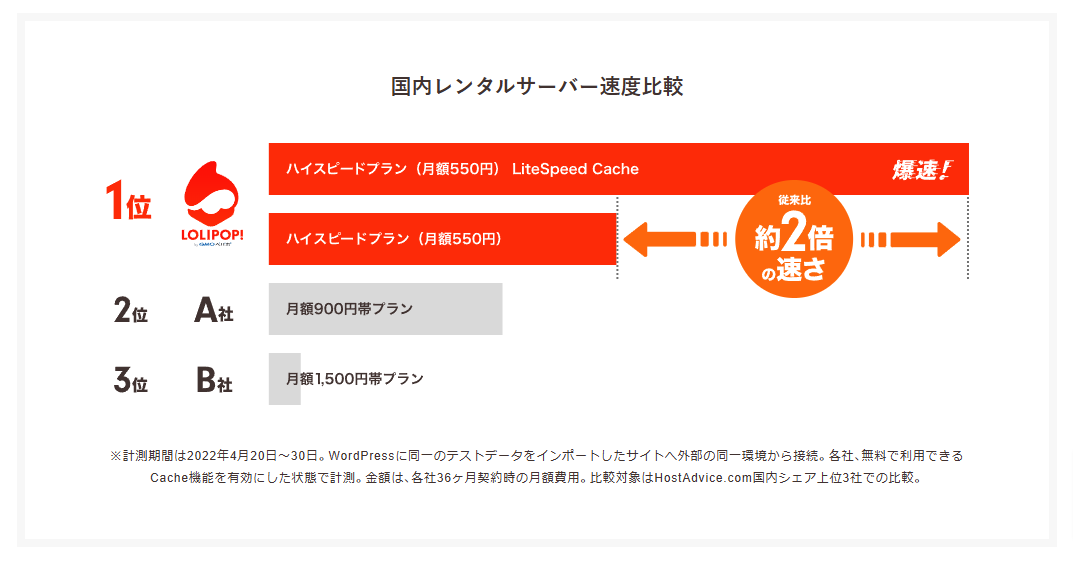
ハイスピードプランの特徴
- 月額550円(税込)から利用可能
- SSD搭載に加え、独自のキャッシュ技術やアクセラレータ機能を完備
- 画像や動画を多用するサイトでも高速表示しやすい
- 電話サポートや24時間以内のメール返信など、サポートが手厚い
- 初心者でもライトプランからステップアップ可能
ハイスピードプランは、ロリポップの中でも高速表示に特化した、上位に位置づけられるプランです。
月額550円(税込)から利用できるにもかかわらず、SSDや独自のキャッシュ技術、アクセラレータ機能などを搭載しています。
画像や動画を多用するサイトや、キャンペーン時にアクセスが増えやすいサイトでも、安定して高速表示しやすいのが魅力です。
また、電話サポートや24時間対応のメールサポートも用意されているので、初心者であっても安心して運用を続けられます。
エコノミープランの特徴
エコノミープランの特徴
- 月額99円(税込)という格安料金
- データベースが利用できないため、WordPressなど動的CMSは導入不可
- HTMLやCSSだけの静的サイトなら十分に対応可能
- 大型サイトやブログ運営には不向き
- アクセス増やWordPress運用を考えるならライトプラン以上がおすすめ
エコノミープランは、費用を最小限に抑えて静的なWebページを作りたい方に向いています。
ただし、データベースが使えないため、WordPressを始めとする動的サイトの構築には対応していません。
そのため、ブログや大型サイトを運営したい人にはあまり向いていないプランです。
一方で、HTMLやCSSを活用した静的なホームページを作るだけなら、エコノミープランはコストを抑えられて便利。
スタンダードプランの特徴
スタンダードプランの特徴
- 月額495円(税込)から利用可能
- ライトプランよりデータベース数や転送量上限が多め
- 中規模サイトやECサイトの運用に向いている
- 電話サポートに対応しており、緊急時に安心
- 高速化機能はハイスピードプランほどではない
スタンダードプランは、ライトプランとハイスピードプランの中間に位置します。
ライトプランよりデータベース数や転送量の上限が高く設定されています。
そのため、中規模サイトやECサイトの運用も視野に入れるなら有力な選択肢。
電話サポートに対応しているため、緊急時に安心して問い合わせできるのも魅力です。
ただし、速度面ではハイスピードプランほどの高速化機能がないため、大量アクセスや高速性を強く求める人には物足りないかもしれません。
ドメイン無料特典の活用方法
ロリポップには、1年以上の契約で独自ドメインが永久無料になる特典があります。
通常、ドメイン更新には毎年数百円~数千円かかりますが、これを実質無料にできるのは大きなメリットです。

たとえば、3年以上の契約にすれば月額料金をさらに抑えつつ、ドメイン更新コストもゼロにできます。
ただし、この特典にはプランや契約年数に条件があるので、申し込み前に必ずキャンペーン情報を確認しましょう。
また、特典適用後にプラン変更や解約を行う際、無料特典が継続されるかどうかもチェックが必要。
ロリポップと他社の比較(同価格帯プラン)
ロリポップが支持される理由の一つは、「低コストなのに必要な機能がしっかり揃っている」という点。
しかし、同価格帯の他社レンタルサーバーと比べて、実際の機能面や表示速度にはどのような違いがあるのでしょうか。
ここでは「機能面」「表示速度」「高速化のポイント」という代表的な項目を解説し、ロリポップならではの強みや他社との違いを整理していきます。
機能面
ロリポップは、低価格帯にもかかわらず豊富な機能を提供しています。
運営元のGMOペパボは長年サーバーサービスを展開しており、多くのユーザーへのサポート経験から機能を充実させてきました。

ライトプランやスタンダードプランといった月額数百円台のプランでも、以下の機能が1通り揃っています。
ロリポップの低価格プランの機能
- WordPress簡単インストール
- 独自ドメイン対応
- 無料SSL(Let’s Encrypt)
- 複数のメールアカウント作成
- FTP・ファイルマネージャー など
これにより個人ブログから小規模ビジネスサイトまで、幅広い用途に対応できるのが特徴です。
同程度の価格帯で同じようなサービスを提供している他社もあります。
しかし、比較すると「サポートの充実度」や「管理画面の使いやすさ」でロリポップが優位なケースが多いです。
| ロリポップ | 他社(同価格帯) | |
|---|---|---|
| サポート |
|
|
| 使用感 |
|
|
管理画面は初心者が迷わないようメニュー項目をシンプルに整理し、オンラインマニュアルやFAQページとも直結させています。
また、GMOペパボの他サービス(ムームードメインやカラーミーショップなど)と連携しやすいインターフェースが整っているのも強みです。
さらに、PHPやMySQLなど主要ソフトウェアのバージョンアップを比較的早めに行い、セキュリティやパフォーマンス向上に注力している点も好印象。
表示速度
表示速度は、レンタルサーバーの評価で最も大きなウェイトを占める要素の一つ。
ユーザーはページの読み込みに数秒以上かかると離脱しやすく、SEO(検索エンジン最適化)でも表示速度が重視されるようになっています。
ロリポップのスタンダードやハイスピードプランは、同価格帯の他社と比べてもかなり健闘していると言えます。
特にハイスピードプランではSSDを標準搭載し、サーバー内部の処理を高速化する仕組みを取り入れています。
そのため、WordPressの表示速度において高い評価を得ているのが特徴です。
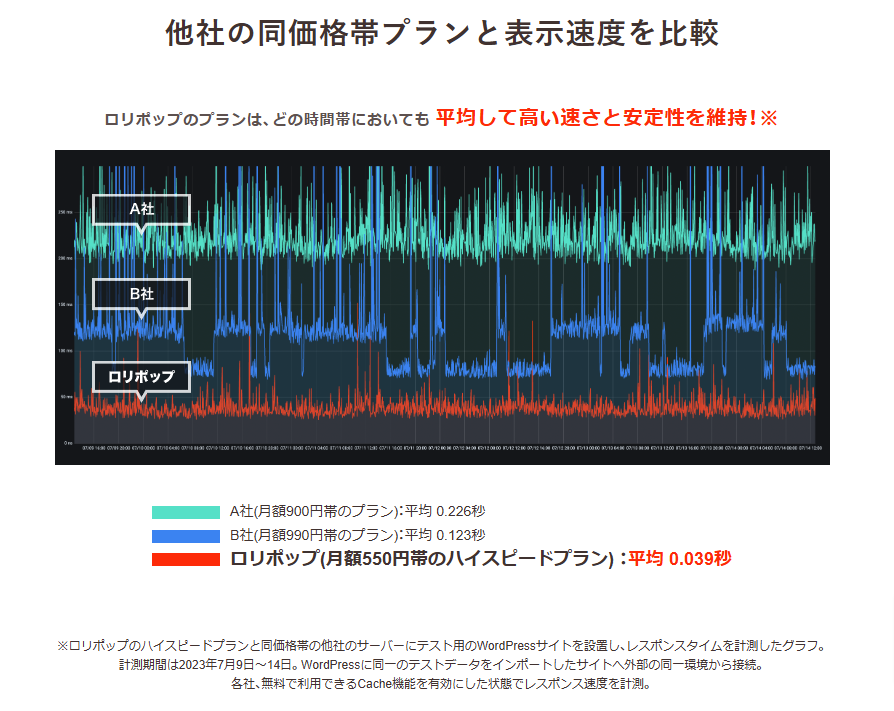
一方、他社も「NVMe SSD搭載」や「独自キャッシュ技術」を強調するところがあり、速度面だけで言えば互角な場合もあります。
ただし、料金やサポート、導入のしやすさを総合的に見ると、ロリポップを選ぶ人も少なくありません。
【2025年】WordPress人気テーマおすすめ24選を比較|目的別に選べる!有料・無料のメリデメも解説WordPressのテーマが多すぎてどれがいいか分からないと悩んでいませんか? 無料テーマを使っているけど、有料テーマを検討し…
高速化のポイント
表示速度をさらに向上させるために、ロリポップでは以下2つの主要な高速化オプションが用意されています。
ロリポップの表示速度の高速化オプション
- キャッシュ設定
- アクセラレータ機能
これらを正しく活用することで、ページ読み込み時間を短縮し、ユーザーの体験を向上させることができます。
キャッシュ設定
一度表示したページデータを一時的に保存し、再度読み込む際に高速で処理できるようにする仕組みのこと
ロリポップではプランによってキャッシュ機能が標準提供されており、管理画面の「高速化」や「サーバー設定」の項目で簡単にオン・オフが切り替えられるようになっています。
たとえば、ブログ内で共通して使用される画像やスクリプトをキャッシュに格納しておけば、再訪問したユーザーの読み込み時間が大幅に短縮されます。
特に、アクセス数が多くなるほど効果が出やすいため、サイトのPVが伸びてきたら積極的に利用を検討してみましょう。
アクセラレータ機能
ロリポップの独自技術でページの動的処理を最適化する仕組み
WordPressなどの動的なサイトでも、管理画面でアクセラレータをオンにするだけで高速化を実践できます。
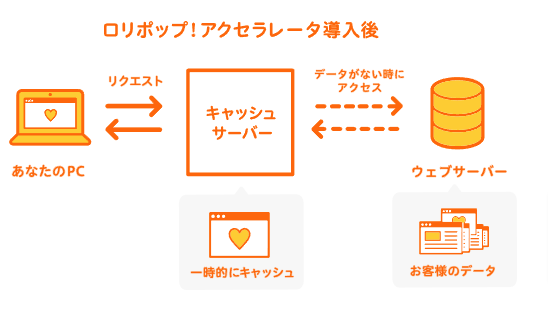
一般的には、高速化には独自のプラグイン導入などが必要とされるイメージがありますが、ロリポップなら初心者でも手軽に設定できるのが魅力です。
これにより、投稿やページ移動時の読み込み速度が上がり、訪問者がストレスを感じにくい環境を作りやすくなるでしょう。
総じて、ロリポップは同価格帯プランの他社と比較しても機能面・表示速度とともに十分競争力を持っており、初心者が本格的なWordPressサイトを運営する際にも安心して選べるレンタルサーバーです。
特に、必要最低限の費用で導入しやすく、管理画面もシンプルで迷いにくい点が支持を集めています。
もし表示速度やアクセス増に不安を感じたら、キャッシュ設定やアクセラレータ機能を活用する、あるいは上位プランへの移行を検討することで、サイト運営をスムーズにできるでしょう。
ロリポップでWordPressを始める方法
ロリポップは、初心者がWordPressサイトを立ち上げるためのステップが非常に簡単。
管理画面上のガイドや自動インストール機能を使うだけで、短時間でブログやサイトの公開まで完了します。
ここでは、以下3点の基本的な流れとポイントを順に紹介します。
- WordPress簡単インストールの流れ
- 常時SSLの設定方法
- トラブルシューティング
WordPress簡単インストールの流れ
WordPressを導入する際、通常「サーバーとドメインの準備」が必要です。
しかし、ロリポップなら管理画面上でドメインの取得や割り当てまでが可能。
プランによってはドメインが永久無料になる特典もあるため、契約時にあわせてドメインを取得しておくとスムーズです。
契約完了後に付与されるアカウント情報を使って、ロリポップのユーザー専用ページへアクセス。
管理画面から該当するドメインを選び、「WordPress簡単インストール」のタブに移動します。
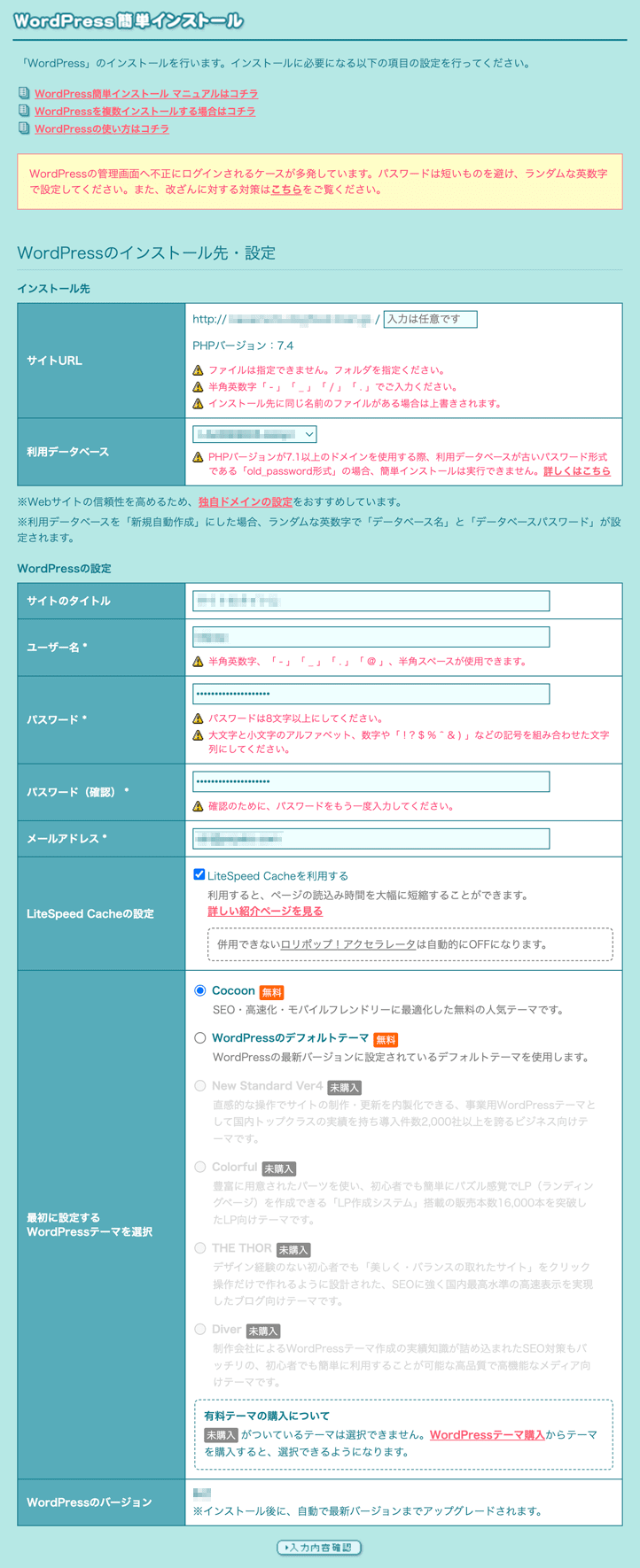
ここでは「サイトURL」や「ブログタイトル」、管理者用の「ユーザー名」「パスワード」など、必要最低限の情報を入力するだけでOKです。
入力内容を確認し、「インストール」ボタンを押すとロリポップ側で自動的にWordPress環境が構築されます。
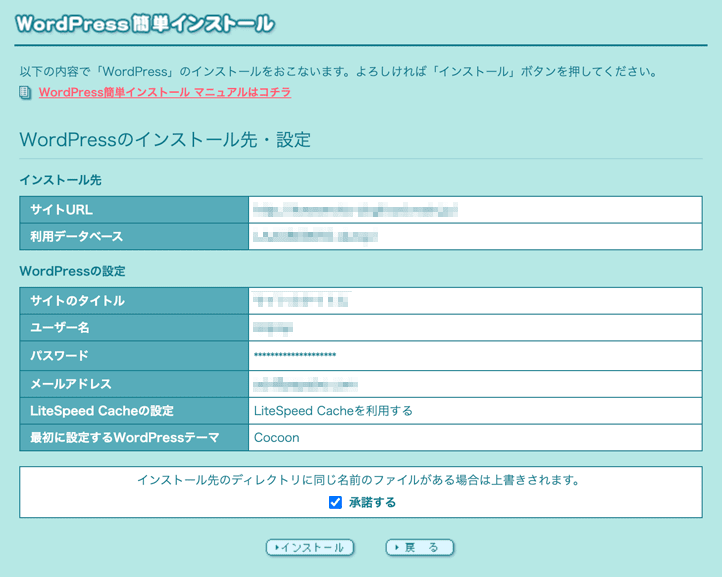
インストール完了後に表示されるURLから、WordPressの管理画面(ダッシュボード)にアクセスできます。
指定したユーザー名とパスワードを使ってログインし、無事にダッシュボードが開けば準備完了です。

後はテーマやプラグインの導入、外観のカスタマイズなどを自由に行い、サイトを作り上げていきましょう。
こうした流れによって、ロリポップでは初心者でも最短10分ほどでWordPressの設置まで到達できます。
途中で分からない点があればヘルプページやFAQを参照したり、メールサポートに問い合わせたりできるので、初めてのブログ開設でもつまずきにくいのが大きなメリットです。
常時SSLの設定方法
続いて、サイトのセキュリティを強化するために重要なのが「常時SSL(HTTPS化)」です。
サイト全体で通信を暗号化することで、ユーザーが入力する情報や表示されるデータが第三者に盗み見られるリスクを大幅に低減する仕組み
Googleなどの検索エンジンもSSL対応しているサイトを優遇する傾向があるため、SEO施策の一環としても必須といえます。
ロリポップで常時SSLを設定する手順は以下のとおりです。
- 管理画面で「独自SSLの設定」を開く
管理画面にログインし、「証明書お申し込み・設定」を開きます。
「SSL保護されていないドメイン」タブから対象のドメインを選択し、独自SSLを設定したいドメインを選択します。
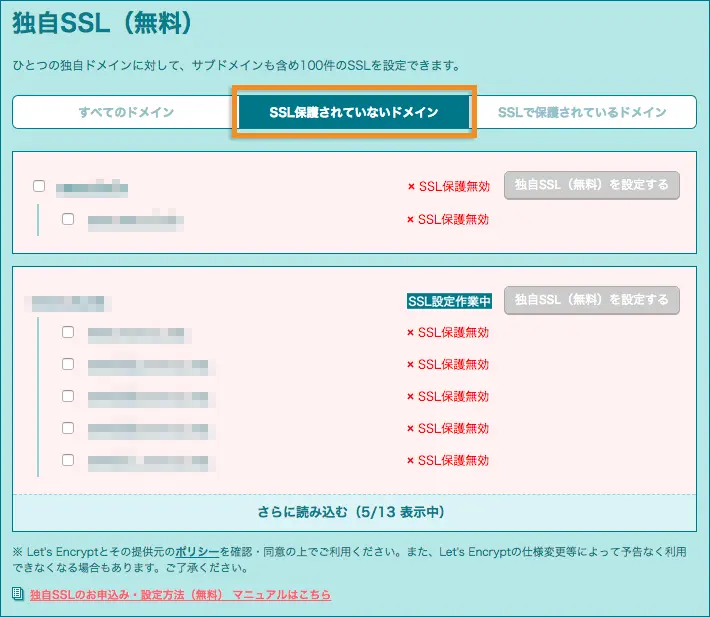
- 無料SSL(Let’s Encrypt)を選択
ロリポップでは追加料金なしで「Let’s Encrypt」によるSSL証明書を導入できます。
利用したいドメインを選択し、「独自SSL(無料)を設定する」のボタンをクリックするだけで設定が始まります。
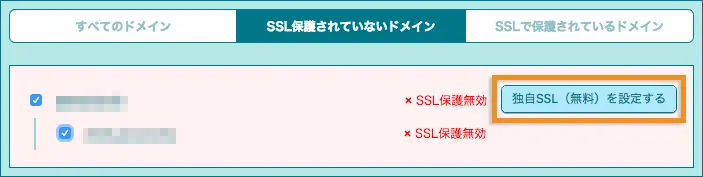
- 反映待ちSSL証明書の設定が有効になるまで、5分程度かかります。
この間は「保留中」「設定中」といった表示が出ることもありますが、通常は24時間以内に完了し、https://〜で始まるURLでサイトにアクセスできるようになるでしょう。
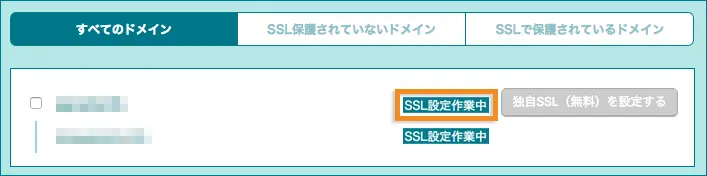
- WordPress管理画面でURLを変更
SSL証明書の設定が完了したら、WordPressのダッシュボードに入ります。
「設定」→「一般」の「WordPressアドレス(URL)」「サイトアドレス(URL)」を「http」から「https」へ変更しましょう。
その後、プラグインやテーマ内のURLも修正しておけば、サイト全体を安全に暗号化通信で公開することができます。
常時SSLを適切に設定することで、サイト訪問者が安心して閲覧やフォーム送信を行えるだけでなく、検索エンジンからの評価向上も期待できます。
特に個人情報や決済情報を扱うECサイトなどを運営するなら、必須の作業と言っても過言ではありません。
トラブルシューティング
ロリポップ!で初心者が初めて遭遇するトラブルとして、主に以下のようなケースがあります。
サイトが突然表示されなくなった
多くの場合はプラグイン同士の競合やテーマのアップデートエラーが原因です。
まずはWordPressの管理画面でプラグインを一時停止し、一つずつ有効化して問題のあるプラグインを特定しましょう。
管理画面にアクセスできない場合は、ロリポップ!のファイルマネージャーやFTPからプラグインフォルダ(plugins)の名前を変更すると強制的に無効化できます。
プラグインが読み込めなくなることでサイトが表示されるでしょう。
SSL設定後に画像が表示されなくなった
これは「混在コンテンツ(httpとhttpsの混在)」が原因です。
投稿内の画像パスやCSSがhttpのままになっているとブラウザがブロックするケースがあります。
URLを一括でhttpsに書き換えるプラグインを使うか、手動で投稿データ内のURLを修正しましょう。
テーマやCSSに直接画像パスが記述されている場合も、忘れずに変更が必要です。
WordPressの表示が遅い、またはエラーが頻発する
ロリポップのライトプラン以上を使っていても、アクセス数の急増やプラグインが多すぎる場合などに、パフォーマンスが落ちることがあります。
不要なプラグインを削除・停止したり、画像を圧縮して軽くしたりするのが基本的な対処法です。
それでも解消しない場合は、スタンダードやハイスピードプランへのアップグレードが有効な手段となります。
こうしたトラブルに直面しても、ロリポップなら公式ヘルプページやユーザーサポートの利用で早期解決がしやすいのが利点です。
問題が発生したら焦らずに原因を切り分けて確認し、必要に応じてサポートに頼ることで、初心者でも比較的スムーズに復旧できるでしょう。
ロリポップレンタルサーバーでよくある質問
初めてサーバーを契約する段階やWordPress運用を始めるフェーズでさまざまな疑問ができますよね。
ここではロリポップについて、実際によく寄せられる3つの質問を取り上げ、それぞれのポイントとメリット・デメリットを整理します。
表示速度は本当に速い?
表示速度については、利用するプランや運営サイトの設計によって大きく左右されます。
特に月額99円のエコノミープランや月額264円程度のライトプランは、コストが安い反面、アクセス急増時に速度が落ちる可能性があります。
そのため、サイトの成長が見込まれる場合はスタンダードやハイスピードプランを選択するほうが無難です。
ハイスピードプランでは独自のキャッシュ技術やアクセラレータ機能を活用できるので、WordPressの読み込みを格段に速くすることが可能になります。
テーマ・プラグインの選び方や画像の最適化も重要なので、サイト規模や目的に合わせてプランを見直しましょう。
24時間お問い合わせできる?
ロリポップのサポート受付体制は、プランによって多少異なります。
ライトプランやスタンダードプランでは、基本的にメールサポートがメインとなり、問い合わせフォームから送信すれば通常24時間以内に回答を得ることが可能です。
一方、電話サポートはスタンダードプラン以上が対象となるため、ライトプランでは電話サポートが利用できません。
ただ、メールやチャットでの対応も丁寧かつスピーディという評判があり、大きなトラブルが起きた場合でも落ち着いて連絡を取れるのは大きな安心材料といえます。
上位プランに切り替えれば電話対応が追加されるほか、回答時間を短縮できます。
ビジネス用途などで至急対応が求められるケースでは、少しコストを上乗せしてでもスタンダード以上を選ぶ価値があるでしょう。
また、公式サイトに公開されているヘルプページやマニュアルが充実しているので、多くのトラブルは自力で解決も可能です。
AIアシスタントでは何ができる?
ロリポップAIアシスタントは、ウェブサイト制作を効率化するための新機能です。
ユーザーが作りたいサイトの目的や使用色などをテキスト入力すると、AIがHTMLとCSSを自動生成します。
ロリポップ会員でしたら、誰でも利用できちゃいます。
ソースコードの自動生成
AIアシスタントは、ユーザーが入力した情報をもとにHTMLやCSSを自動で作り出します。
たとえば「色は青系でシンプルなレイアウトがいい」「プロフィールページを作りたい」と指定すれば、そのイメージに合ったコードが生成されます。
生成されたコードはワンクリックでロリポップ上にアップロードできるため、すぐに公開可能です。
プロトタイピングの効率化
短時間でデモサイトを作成できるのが大きな強みです。
いきなり本番サイトをガッツリ作るのが難しい場合でも、まずプロトタイプを素早く用意してイメージを確認できます。
完成度を高める段階でも、何度でもソースコードを再生成し、複数バリエーションを試して比べることができます。
カスタマイズ性と編集
AIが出力したコードは、そのまま編集・保存が可能です。
デザインを少し変えたい、テキストを追加したいといった場合でも、ユーザーが自由に修正を加えられます。
同じ指示でも再度生成すると違うコードになることがあるため、複数のパターンを用意して比較検討することもできます。
レスポンシブ対応
作成されるサイトは、多様なデバイスに自動対応するレスポンシブ設計です。
初心者でも複雑なメディアクエリを意識することなく、スマホからPCまで見やすいサイトを構築できます。
この機能は、ユーザーの視点でも運営者の視点でも大きなメリットになるでしょう。
ワンストップで公開と保存が可能
ソースコードは、指定したURLで即時公開が可能です。
ユーザー専用ページの操作だけでサーバーへのアップロードが完結するため、FTPクライアントなどを使わなくてもOK。
また、生成したコードをダウンロードし、ローカルで保管することもできます。
ロリポップAIアシスタントはこんな人におすすめ
- 短時間でデモサイトを作りたい
- HTMLやCSSにまだ慣れていない初心者
- 複数のレイアウトや配色パターンを試したい
ロリポップAIアシスタントは、初心者からプロまで幅広いユーザーに向けた「コード自動生成ツール」です。
ウェブサイト制作の初期段階を大幅に省力化し、短時間でのプロトタイプや本番公開が可能になります。
特に「アイデアはあるけれど、コーディングは苦手」「とにかく作業時間を減らしたい」という人にはうってつけでしょう。
まとめ
この記事のまとめ
- ロリポップはコストパフォーマンスが魅力で初心者でも始めやすい
- WordPressを高速表示できるプランが用意され、使い分けしやすい
- 充実したサポートと10日間の無料お試しでリスクを抑えられる
ロリポップは、月額99円からの格安プランや初心者向けの管理画面、そして上位プランには高速化や電話サポートといった環境が整っているのが特徴です。
さらに、長期契約でドメインが永久無料になる特典や10日間の無料お試し期間など、導入時のハードルを下げる仕組みも整っています。
特に、小~中規模サイトやブログの運営を考えている方にはコスト面と機能面でメリットが大きいでしょう。
もしアクセス増に備えてスペックを上げたくなった場合は、スタンダードやハイスピードプランへスムーズに移行できるため、サイトの成長に合わせた運営が可能です。
初心者から中級者まで幅広い層に対応しているため、「とにかく低価格で始めたい」「安心してWordPressを運用したい」という方は、ロリポップを選んでみると間違いなさそうです。





